ゴーゴーシンゴおすすめの厳選お得情報
楽天セール情報

損しない情報だけ

楽天セール情報

日々スマートホーム化を追求しているシンゴです(@go5shingo)
スマートホームと言えばSwitchBotということで、家中の家電をスマートホームデバイスに進化させております。
そんな時にSwitchBotさんより「新しいSwitchBotカーテン3&ソーラーパネルが出たから使ってくれ」と連絡が来たのでさっそく試してみることにしました(こんな言い方では無いですw)

僕が使ってるSwitchBotカーテン2よりもパワーがアップしたにも関わらず、静音化を実現。
さらに極限まで音を下げて動作する特許技術のQuietDrift機能も搭載し大幅にパワーアップしております。
今回はSwitchBotカーテン3のレビューをオプションのソーラーパネル付きで紹介します。


ソーラーパネルと組み合わせて完全体で使うのがおすすめです
メーカーより提供を受けておりますが自由レビューです
最初にSwitchBotカーテン3のスペックを紹介します。
| 本体寸法 | 42mm×51mm×173mm |
| 本体重量 | 280g |
| 電源 | USB-Type-C、DC 5V 1A 3350mAhリチウム電池 ソーラーパネル(オプション) |
| バッテリー寿命 | ・満充電で最大8カ月利用可能 ・オプションのソーラーパネルで太陽光充電可能 |
| 通信方式 | Bluetooth 5.0 Long Range |
| パワー | 最大16kgまで制御 |
| 最大走行距離 | 3m |
| 音声コントロール(ハブが必要) | AmazonAlexa、Google Home、Siri、IFTTT |
パワーは16kgまでアップして重いカーテンまで開閉できるようになりました。
音声コントロールにはSwitchBotハブシリーズが必要になるのは前作からの共通です。
ここではSwitchBotカーテン3(第三世代)と2(第二世代)の違いについて紹介します。

最初に見た目の部分では大きさが断然違います。
3では大きくなっているので、カーテンを開閉するモーターのパワーが強力になっております。
そして充電位置も変更になりました(3は下部、2は本体中央)
違いのスペックは以下の通りです。
| 第三世代 | 第二世代 | |
| 寸法 | 42mm×51mm×173mm | 65mm×78mm×149mm |
| 重さ | 280g | 135g |
| パワー | 最大16kgまで | 最大8kgまで |
| 音 | 最小25dB | 最小42dB |
充電位置の変更や細かい機能の違いはあれど、大きな違いはパワーと静音性です。
第三世代は大型モーターを搭載して重いカーテンも開閉できるようになりました。
加えて第二世代には無かった、QuietDrift機能も追加されました。
QuietDrift機能→運転音25dB以下の超静音モード
従来の第2世代でも十分静かでしたが、より静かってかほぼ無音レベルになりました。
今までモーターの動作音が気になってた方や赤ちゃんなどがいる方にもさらにおすすめできる製品になりました。

前作からさらに進化して帰ってきました
最初にSwitchBotカーテン3の外観を紹介します。
次にオプションのソーラーパネルも紹介します。

最初にSwitchBotカーテン3の付属品を紹介します。
パーツは多いですが、ほとんどが補助パーツなので僕は使いませんでした。

USBケーブルは本体側はUSB-C、充電器側はUSB-A端子が必要です。
充電器類は付属してないので、手持ちの充電器を使うか別途購入が必要なので注意。

本体部分は左右に分離するパーツと本体に別れます。
着脱の際にはサイドパーツを外して作業します。

上部には大型ローラーがあり、こちらがカーテンレールを滑ります。
サイド部分にはロールと呼ばれる補助ローラーがあり、もしもカーテンに合わなければ簡単に付け替えが可能。

ローラーも水平になっており、カーテンを滑車のように横に走る構造になってます。
最初動いた時はビックリしました。

本体中央部分にはボタンがあり、最初に同期する時に使います。
サイドパーツを外す時は左右のボタンを押すだけで外れます。
初代は取り外しにコインが必要だったと思うと、進化を感じます。

大きさは実測値で169.9mmでした。

重さは346gと少し重めでした。
カーテンレールが曲がるんじゃないかと心配しましたが、全然問題は無かったので心配不要です。
続いてオプションのソーラーパネルです。

名前の通り本体にはソーラーパネルがくっついております。
ケーブルは一体型で、SwitchBot カーテンに接続する際に使用します。

こんな感じでケーブル部分が普段は折りたたまれて収納されております。

上部を押し込むとケーブル部分が反転して、ケーブルが伸びる仕組みになっております。

本体とソーラーパネルを取り付けると、ケーブルが非常に長いです。
SwitchBot カーテンにソーラーパネルがぶら下がる形で使います。
設置に際しての注意点があります。
日照条件の良いところで使用する
当たり前ですが、太陽光が当たらなければ充電が溜まりません。
目安としては影が出来るくらいの日光が必要で、北向きの部屋や建物の影で太陽光が当たらない場所の設置には向きません。

条件が合えば積極的に導入するのがおすすめ
ここではSwitchBotカーテン3の取り付け方を簡単に紹介します。
さらにオプションのソーラーパネルも追加して紹介します。
今回僕が使うカーテンは両開きなので、2つのSwitchBotカーテン3を使っております。
アプリが必須なので最初にダウンロードとアカウント登録をしましょう
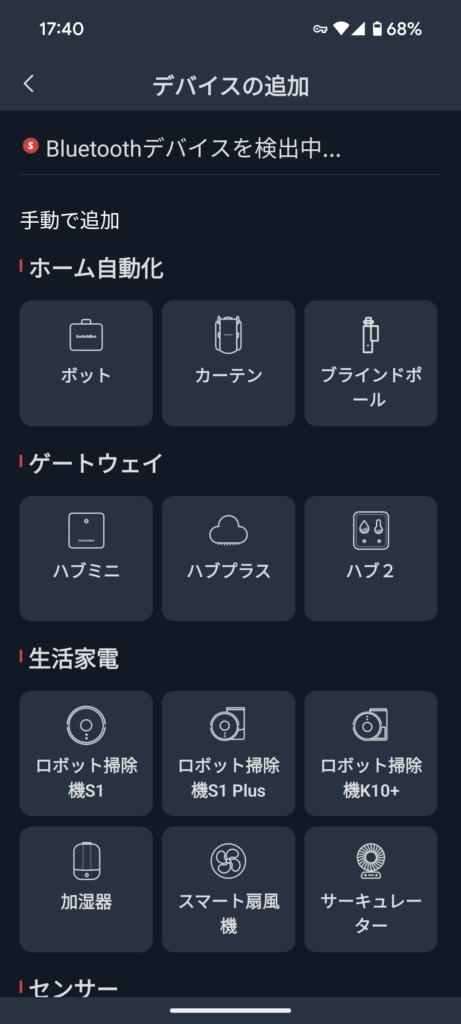
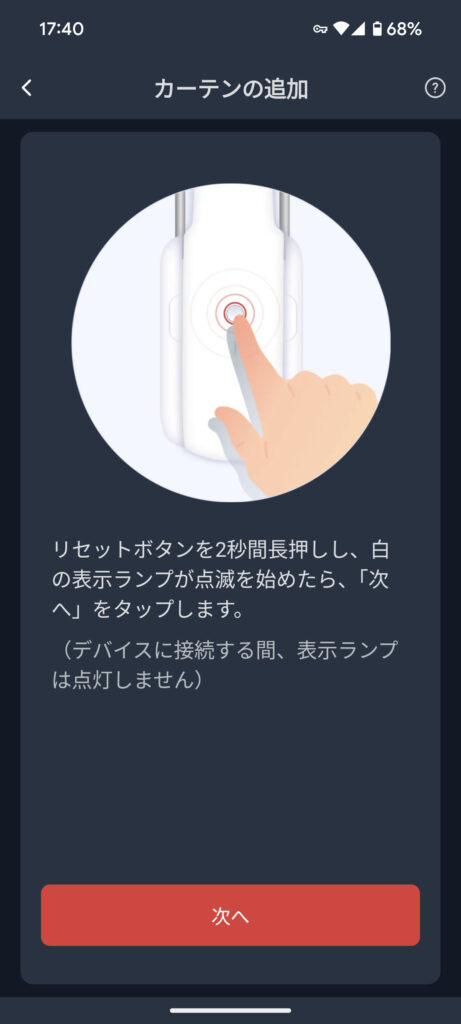
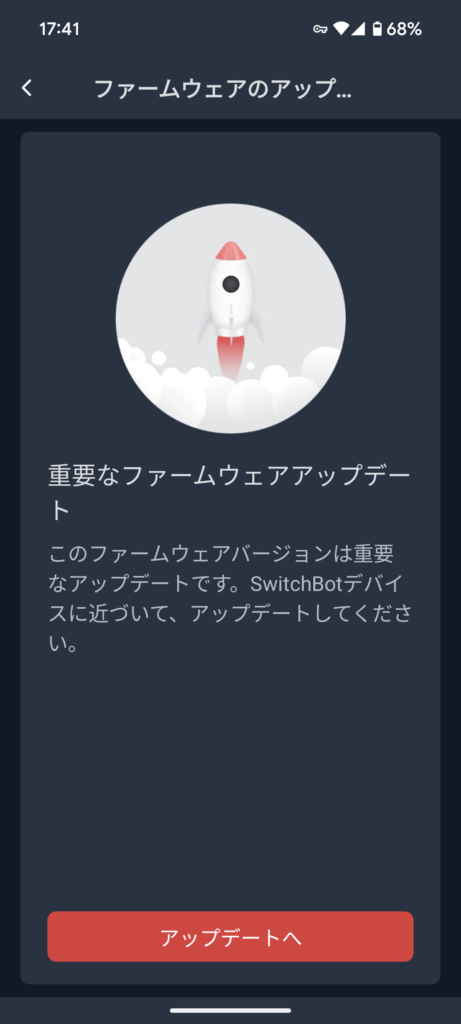
最初にデバイスを追加しましょう(右上の+ボタンからカーテンを選ぶ)
その後本体のデバイス追加ボタンを長押ししてランプが点灯したら、アプリ側が認識してくれます。
この時にファームウェアアップデートが行われることもあります。

取り付け方は最初に片側を外した状態でカーテンレールの中に引っ掛けます。

次にもう一方のサイドパーツをカーテンレールに取り付けます。

最後に本体と合体させる形で使います。
グッと伸ばせば長さが調整できるので、簡単に設置ができます。

必要に応じてクリーニングキットやマグネットも使用します。
マグネットを使うとストッパーの役割になるので、マグネットより先には移動しなくなるので位置調整をしたい方におすすすめです(中央のお閉まる部分などに使うのが便利)
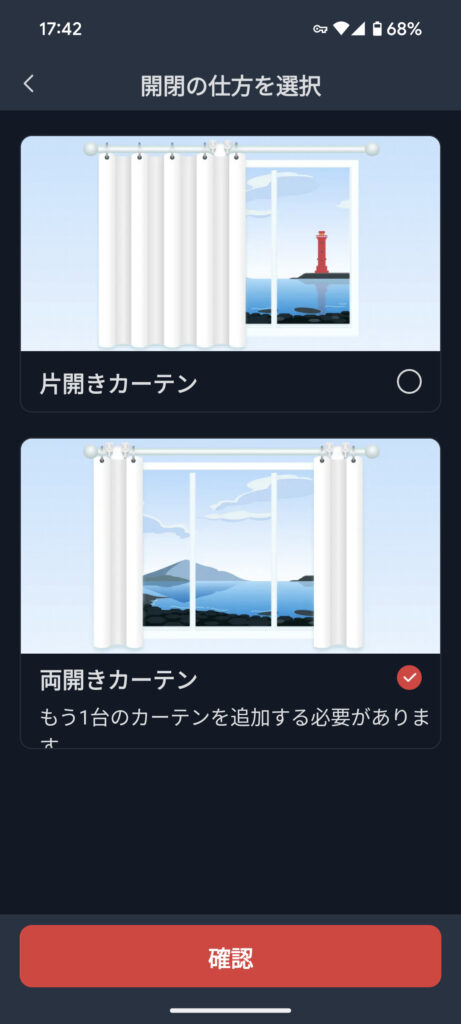
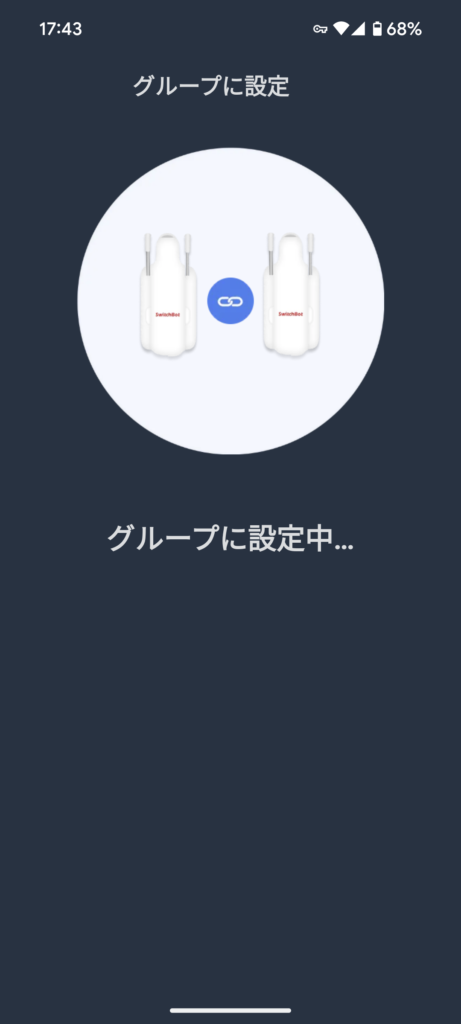
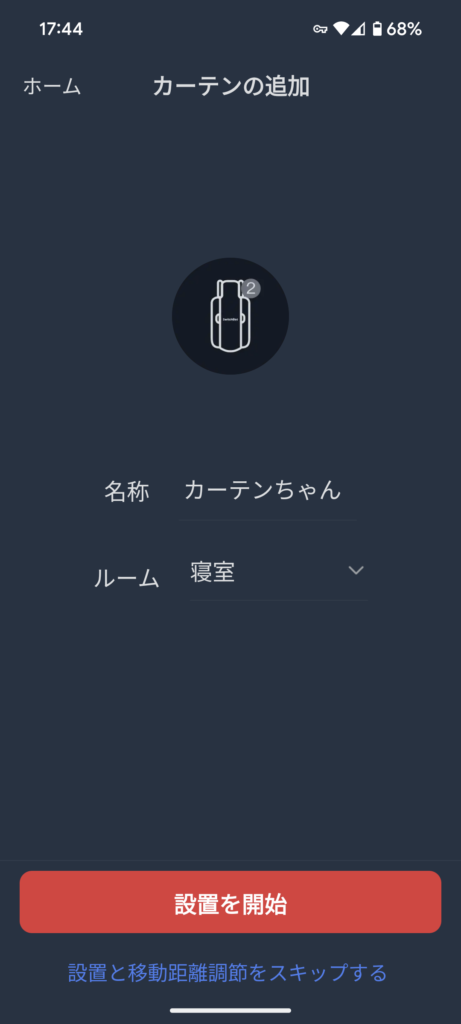
カーテンの開閉の仕方を選びます。
僕は両開きカーテンを選んで、グループ化や必要に応じてカーテンに名前を付けられます。
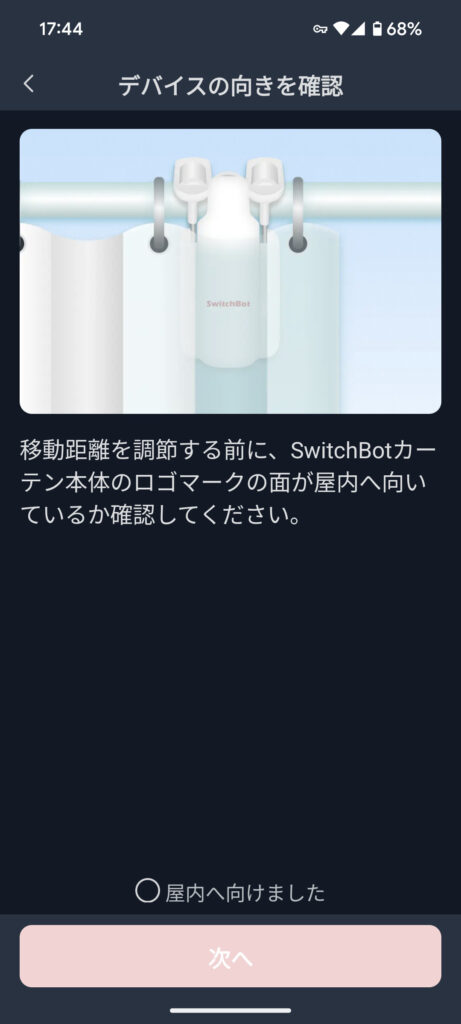
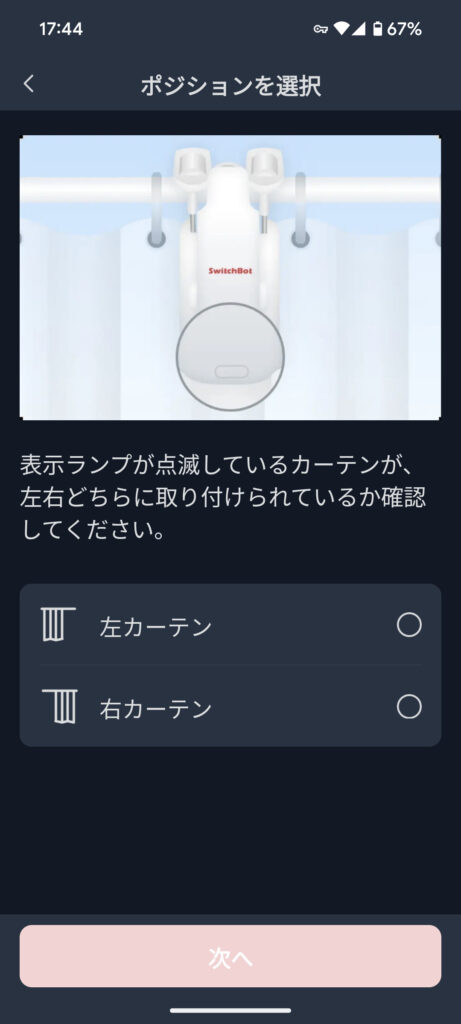
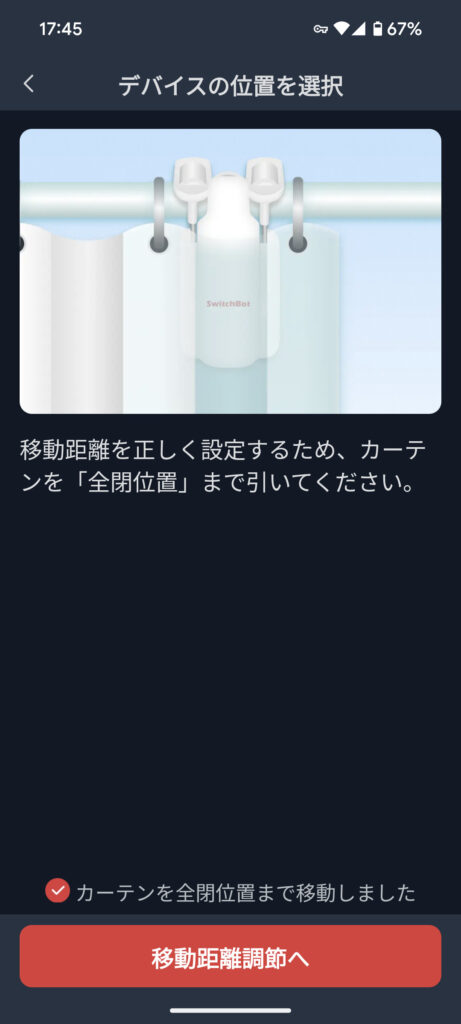
アプリのしたがって左右それぞれのカーテンの動きや開閉位置を確認し調整します。
もしも開閉の位置が合わなくても後から調整ができるので、心配いりません。

最後にソーラーパネルをSwitchBotカーテン3のUSB-Cに差し込んで完了です。
ソーラーパネルは必ず窓側に向けるようにしましょう。

誰でも簡単に設置できるのでお手軽です
ここではSwitchBotカーテン3を使って感じて良かった点(メリット)を紹介します。
カーテンが自動で動くのってすげぇ便利です。
普通に考えて、毎朝・毎晩と最低2回はカーテンを空け閉めするのですがこれが自動もしくは半自動化されます。
例えばタッチ&ゴー機能が便利。
タッチ&ゴー機能→空け閉めを認識したら全開・全閉の動作を自動で実施
僕は手動でカーテンを開けることも多かったのですが、ちょっとカーテンを引っ張るだけで朝は勝手にカーテンが開きます。
カーテンって端まで引っ張るのって、朝の1秒を争う時間で非常に重労働だったのですが、圧倒的に時短とストレス軽減になりました。

たまに泊まるホテルのカーテンが自動で動かないと「あれっ?」って思います

SwitchBotカーテン3を使って感じたのが、動作音がもはや無音レベルです。
普段の動作でも十分に静かなのですが、それでも気になる神経質な方の為に「QuietDrift」機能があります。
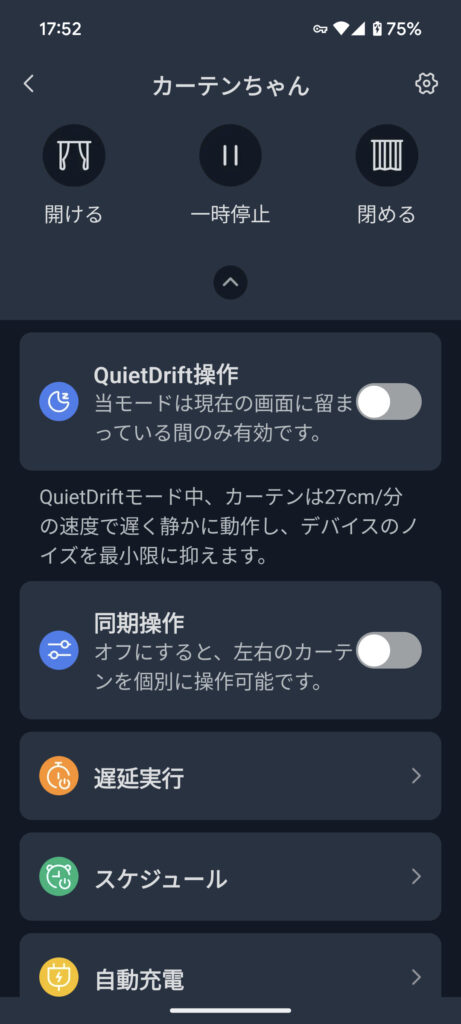
「QuietDrift」機能は分速27cmとゆっくりと動作することで音を最小限に抑える業界初の機能です。
音は25dB以下とのことで、寝ている時はもちろん起きていてもほとんど聞こえません(静かな図書館で40dB程度)
もしも静音性を重視したい方がいるなら、間違いなく「買い」な製品に仕上がってます。

他社はもちろん初代や第二世代からの乗り換えもおすすめです
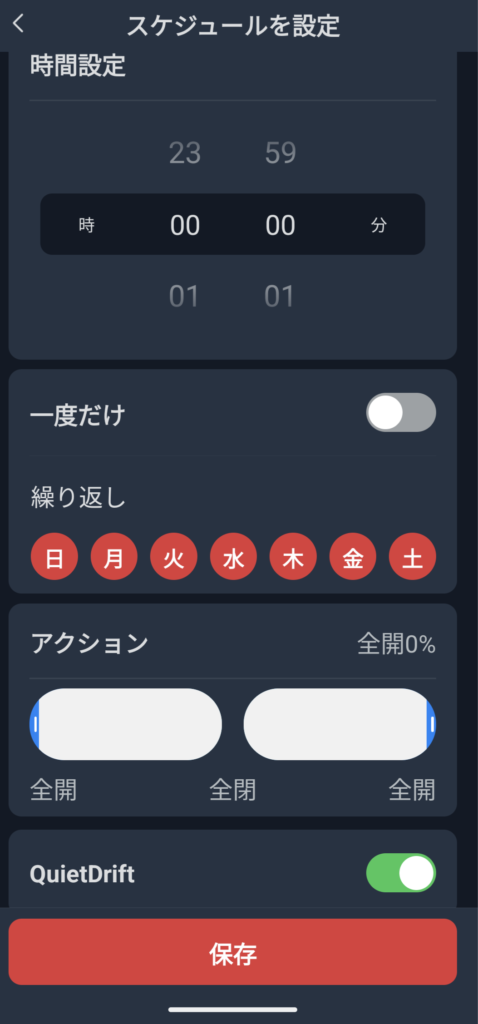
スケジュール機能でカーテンの開閉を細かく設定できます。
僕は光目覚まし時計代わりに使っております。
朝って起きてもしばらくカーテンを閉めっぱなしの方も多いと思いますが、起きたい時間に強制的にカーテンが開くので部屋が明るくなり目覚めが良くなります。
スケジュール機能で設定できるのは以下の通りです。
平日は朝7時、土日は朝9時などの設定も可能だし、夏場は18時、冬場は17時にカーテンを閉めるなど柔軟な運用も可能。
さらにQuietDriftのオンオフもできるので、カーテンを開ける時は静かにして欲しいなどのわがままも叶えられます。

SwitchBotカーテン3を使う上で絶対に購入して欲しいのがSwitchBot ハブ2です。
ハブの名前の通りにSwitchBotを製品をネットワークに繋げるハブ機能を持った製品で、SwitchBotカーテン3で使う時の恩恵も大きいです。
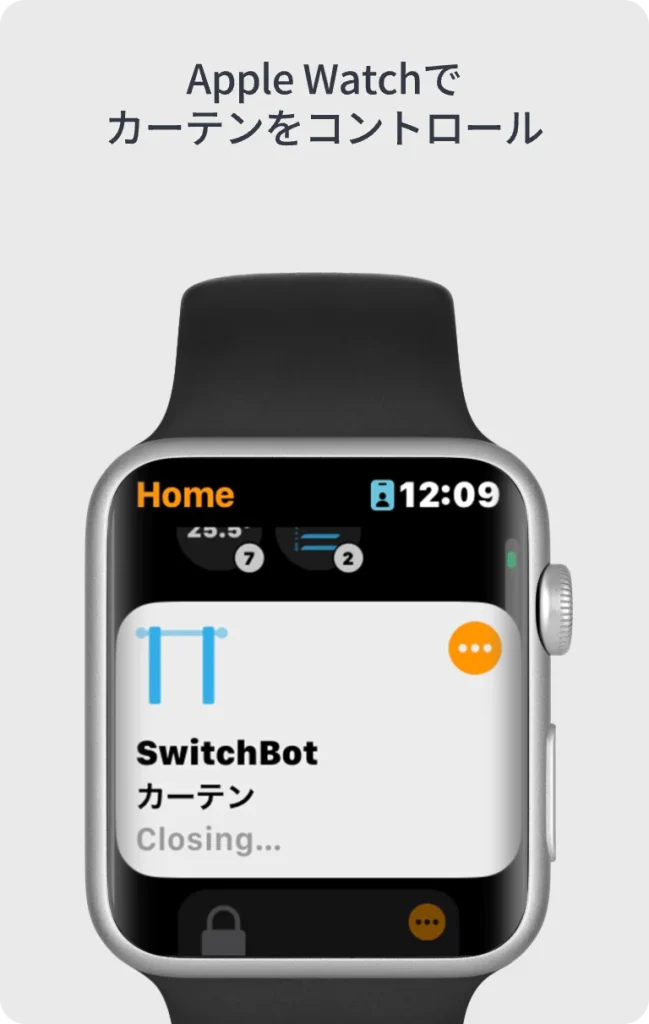
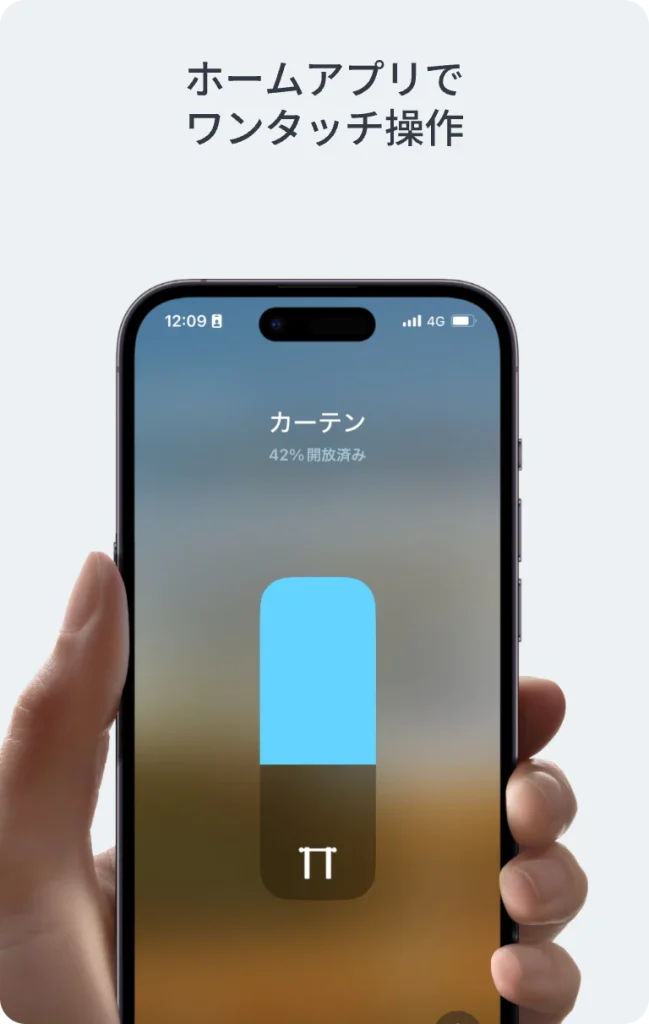
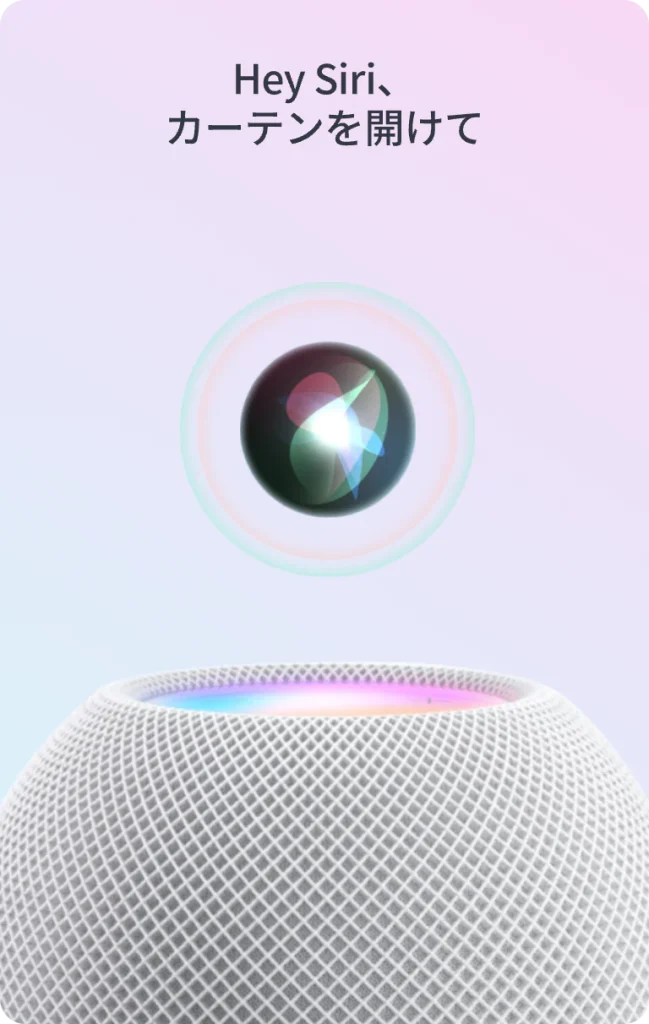
| 機能 | SwitchBotハブ2連携 | SwitchBotハブ2連携なし |
|---|---|---|
| アプリ操作 | ◯ | あり |
| 遅延実行 | ◯ | あり |
| タッチ&ゴー | ◯ | あり |
| スケジュール | 無制限 | 最大5つまで |
| 照度/温度センサー | ◯ | ✘ |
| リモートボタン | ◯ | ✘ |
| Matter対応 | ◯ | ✘ |
| 音声アシスタント | ◯ | ✘ |
ハブを連携して使える機能はこんな感じでかなりパワーアップします。
特に外出先からカーテンを開閉できるのが優秀で、防犯にも役立つし購入しないと後悔します。
その他SwitchBot製品とも連携するので、持ってない方は最優先で購入しましょう。

先程のSwitchBotハブ2を組み合わせれば音声アシスタント機能も使えます。
例えば、ベッドで寝てて起きてカーテン開けるのがツラい時も「Alexaカーテン開けて」と言えば、カーテンが開くので1日がスタートできます。
対応している音声アシスタント機能は以下の通りです。
対応音声アシスタント
その他さまざまなAPI連携ができるIFTTTやApple Watchでの操作にも対応しております。

音声でカーテン操作できるのって夢の未来ですよ
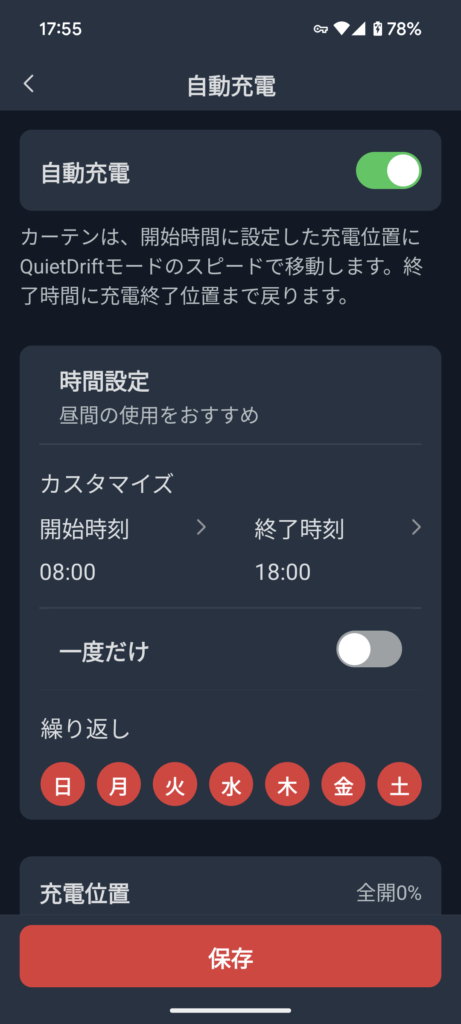
ソーラーパネルを設置すれば半永久的に電力が充電されます。
ただSwitchBotカーテン3もフル充電で8ヶ月程度は充電が持つ為、無くても問題無いレベルで充電が持ちます。
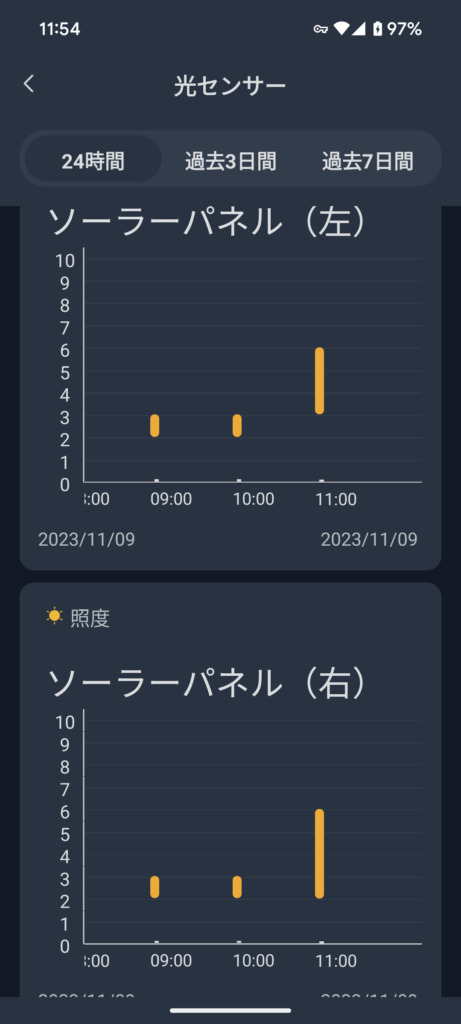
照度センサーが付いているので、左右のソーラーパネルの照度もグラフでしっかりと可視化されます。
もしも充電がされづらいと感じたら、ソーラーパネルの位置や角度を変更するなどの対策が打てます。

もしもソーラーパネルを使わない場合は、本体下部から有線ケーブルで充電します。
8ヶ月に1回程度なので、充電の頻度が低いので手間とは思いません。

環境が合えばソーラーパネルを使うのがおすすめ
ここではSwitchBotカーテン3購入にあたり、疑問に思う点や質問に答えます。
大きさ、パワー(16kg,8kg)、静音性(25dB,42dB)です。
最大3までに対応しております。
保証は1年間になります。
カーテンが自動で開閉する、スケジュール機能、外出先からカーテンを閉められるので帰宅が安心。
ハッキリ言って無い。あえて言えば、両開きカーテンはSwitchBotカーテン3が2つ必要でコストがかかる点。
まずはSwitchBot ハブ2はマストバイ。余裕があればソーラーパネルを追加すると充電が一切不要になるので安心。
SwitchBotカーテン3はMatter対応しております。
今後スマートホームのグローバル標準規格になるので安心して使用できます。

疑問や質問があればお気軽にメッセージしてください
以上がSwitchBotカーテン3のレビューでした。
今までの第二世代カーテンに比べて、とにかく音が静かになってほぼ無音になりました。
ここまでのカーテンロボットは他社を含めても存在しないので、まだ持ってない方は購入すると生活がガラリと変わると思います。

迷ってる方がいたらぜひおすすめいたします



楽天セール情報


この記事が気に入ったら
いいね または フォローしてね!
ガジェットブロガーのゴーゴーシンゴです。
Yahoo!ニュースエキスパートのモノ・ガジェット分野のクリエイターでもあります。
企業からのレビュー依頼は250件以上実績あり。
レビュー依頼受付中です!







